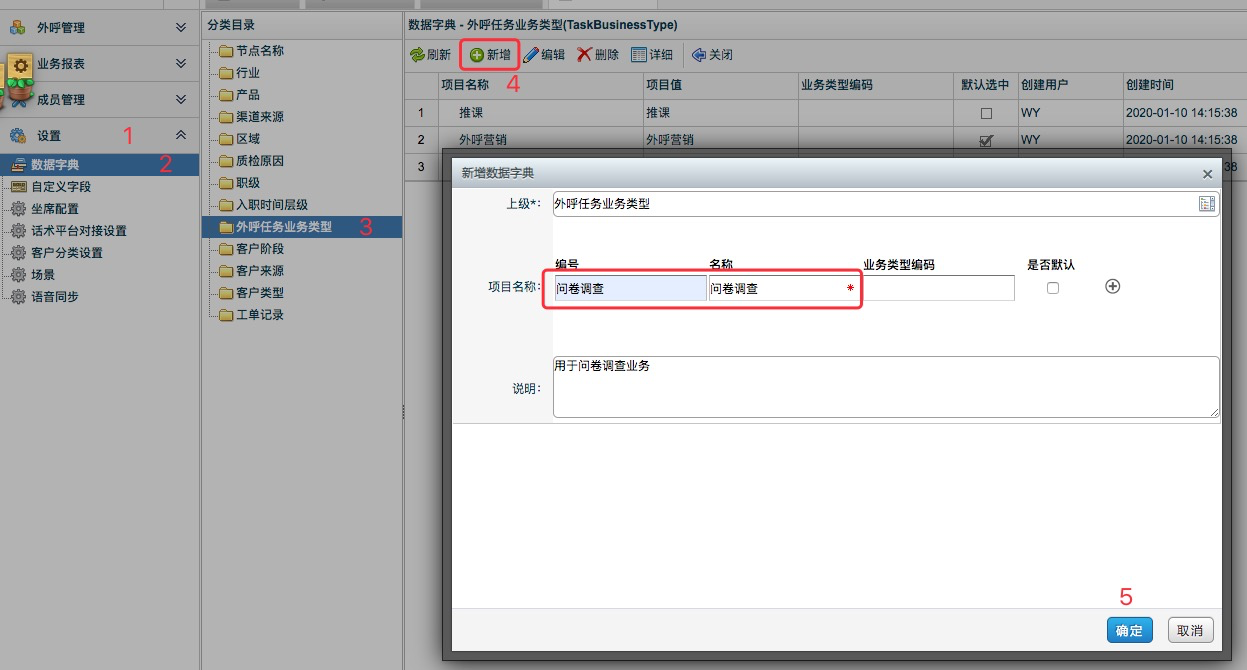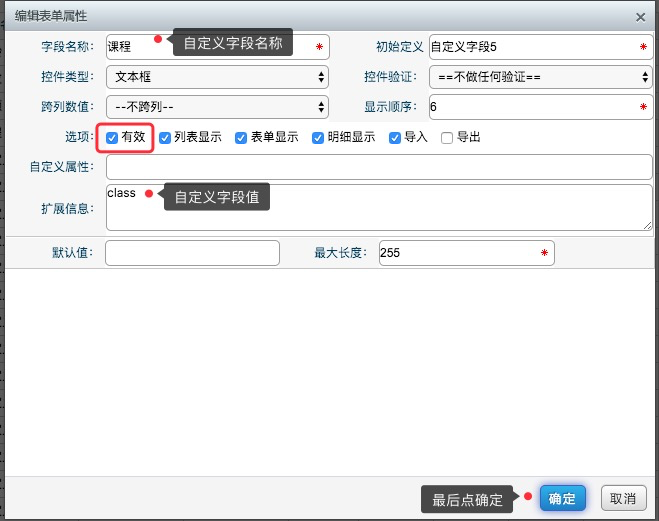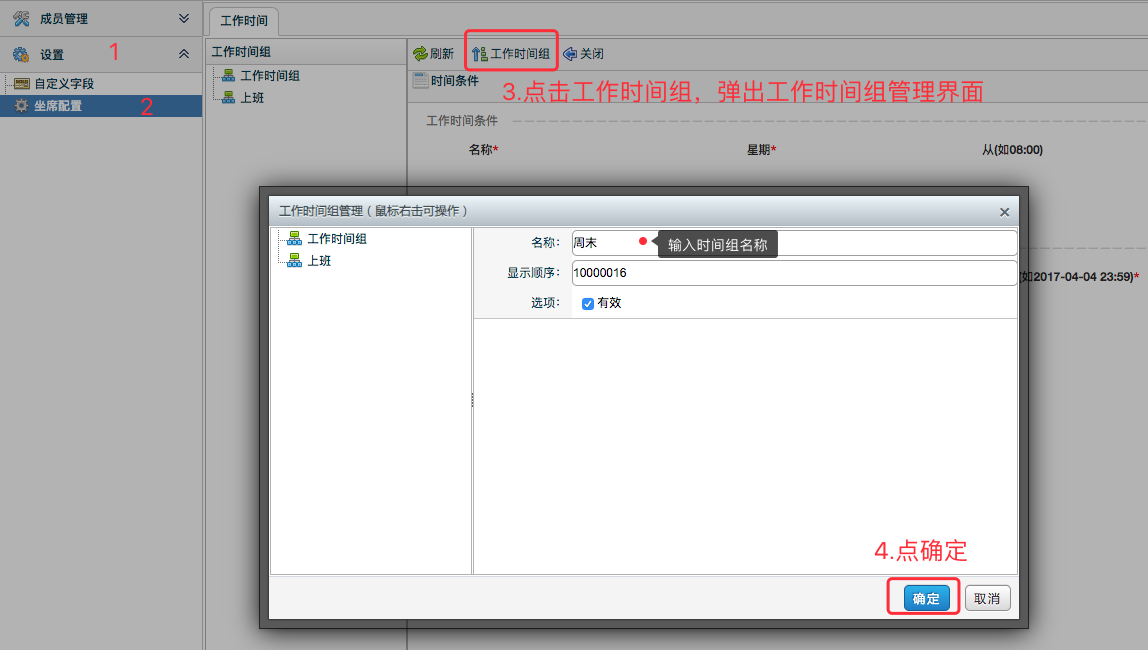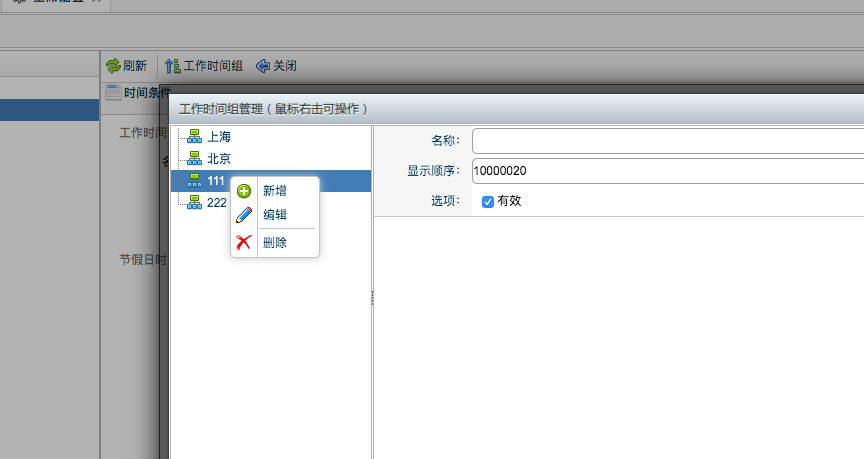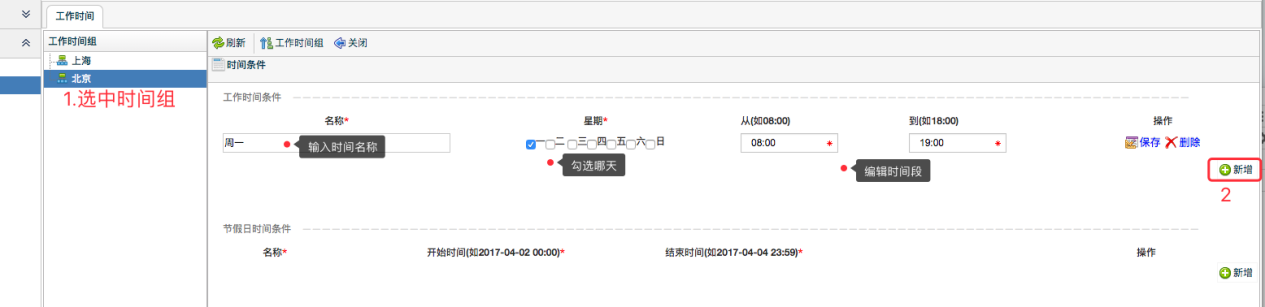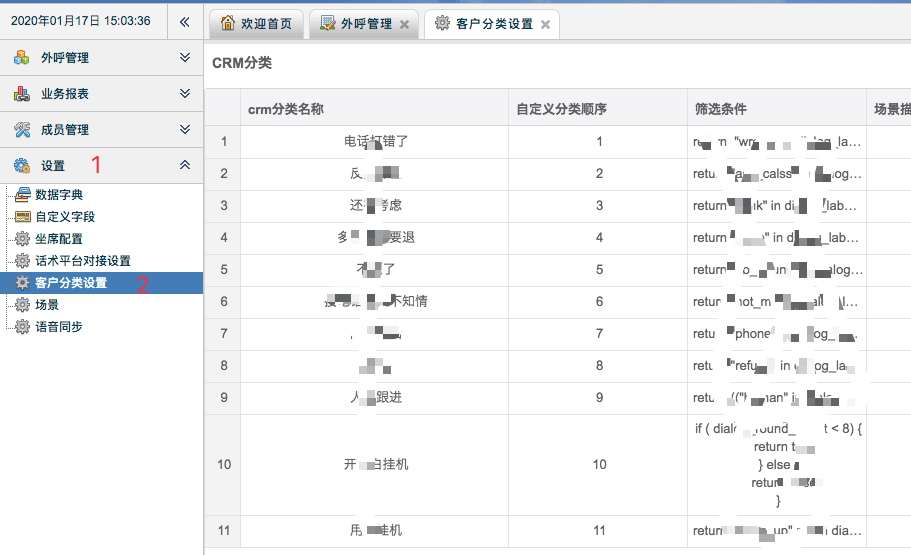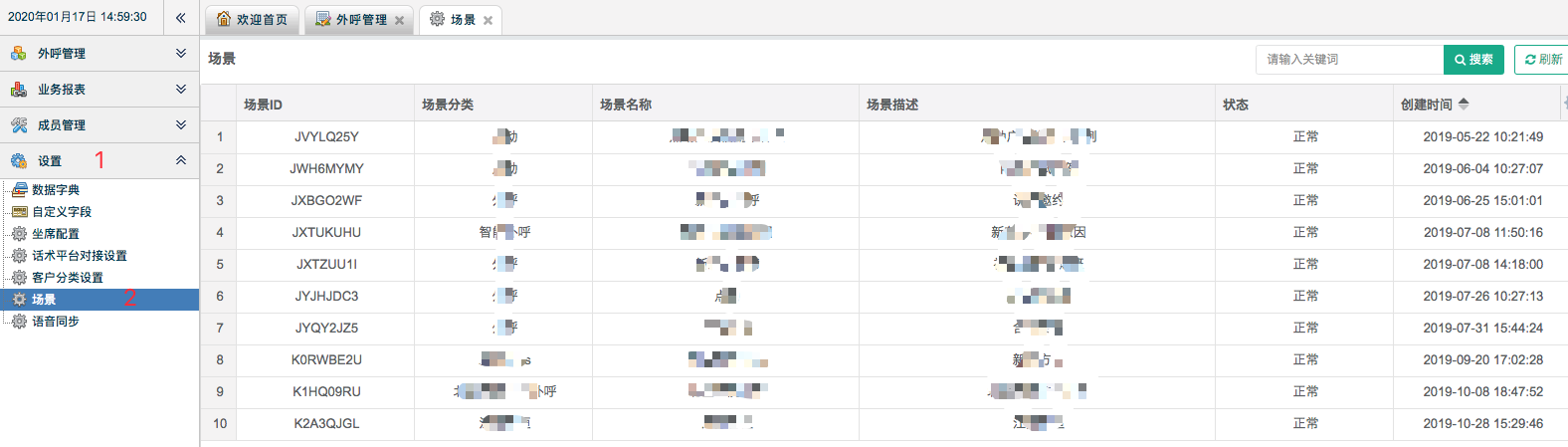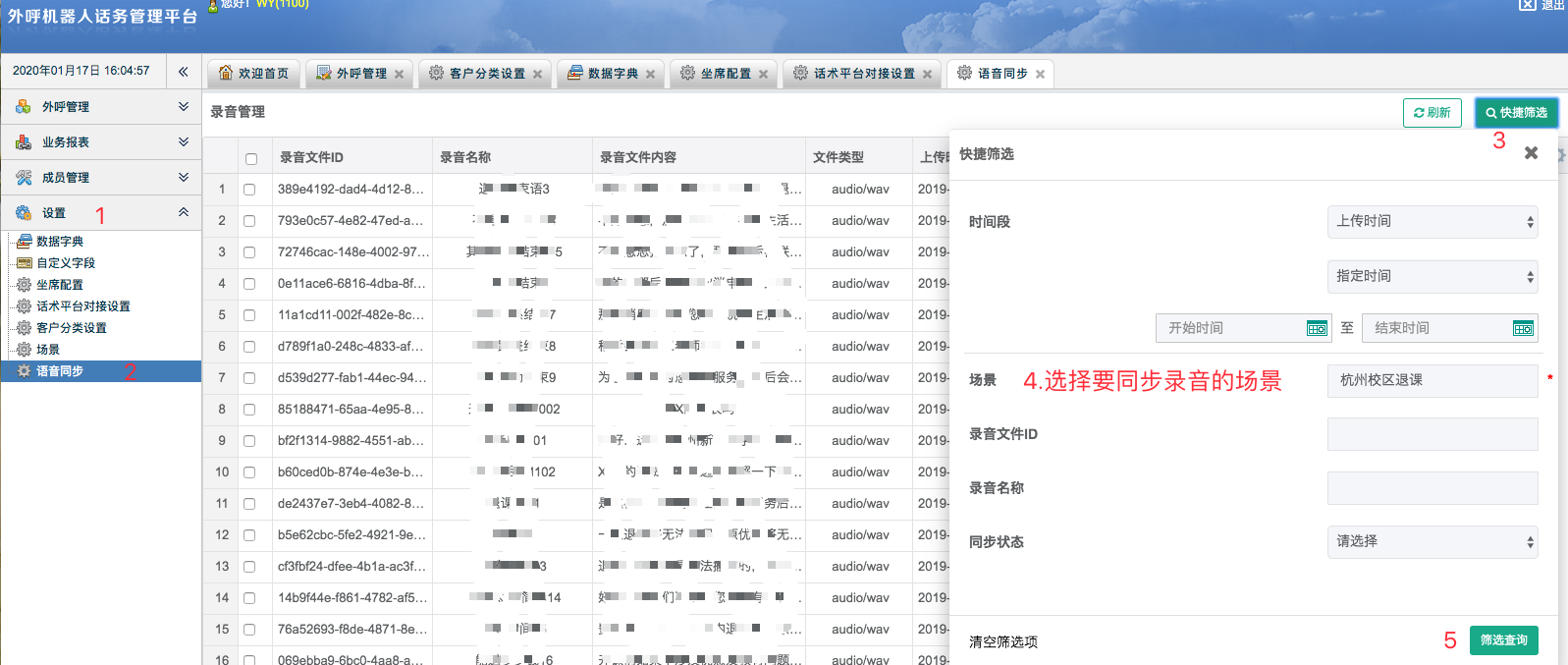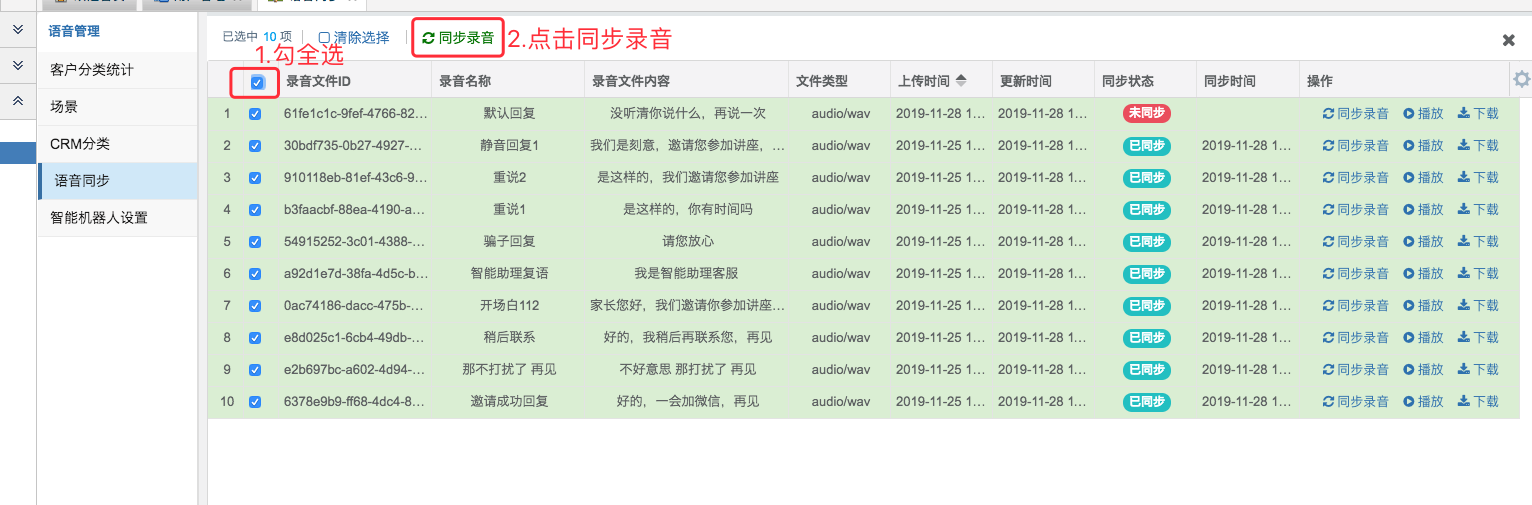设置
业务类型设置
自定义字段
话术平台中用到的变量,添加自定义字段可以实现变量赋值。 比如:自定义字段名:课程, 扩展信息:class. 那么话术平台中直接引用变量 class即可。
工作时间配置
工作时间代表每天的外呼时段
【设置】–>【坐席配置】在工作时间界面点击【工作时间组】进入工作时间组的编辑界面。输入“名称”之后点击【确定】就可以新增工作时间组。
在工作时间界面选中工作时间组,可编辑【时间条件】–>【新增】添加具体工作时间,如下图所示。编辑完成点【保存】
工作时间条件:按周配置,如果一天分上午和下午两个时段,可以新增两条工作时间条件,一条设置上午,一条设置下午,最终会叠加。如果一周内不同的工作日,有不同的外呼时间,也可以通过新增工作时间条件来设置,如工作时间条件一,是周一到周五的早上9:00到晚上6:00;条件二,是周六到周日的早上10:00到晚上10:00。
节假日时间条件:如有设置,逢节假日暂停外呼。
话术平台对接设置
外呼能够正常走流程,首先需要与话术平台做绑定。
【设置】–>【话术平台对接设置】,添加话术平台账号、密码,点击【保存】,注:输入完,验证获取token,确保能正常获取token,如“获取token信息”失败,那请检查输入是否有空格。